Spotify Déconnexion aléatoire de mon compte : comment résoudre le problème
Spotify est une service de musique en streaming fournisseur qui est apprécié par des millions d'audiophiles à travers le monde. Il est considéré comme une maison pour d'énormes collections de musique et de podcasts accessibles via la version gratuite de l'application ou sa version payante.
Cependant, bien que connu pour offrir les meilleurs services à ses utilisateurs, Spotify est en quelque sorte le même que la plupart des applications là-bas. Parfois, les problèmes sur l'application ne peuvent pas être évités - le Spotify déconnexion aléatoire question est en fait un exemple. Étonnamment, plusieurs utilisateurs ont soulevé des inquiétudes concernant ce problème de déconnexion, c'est pourquoi nous avons créé ce message. Pour aider ceux Spotify utilisateurs qui sont actuellement confrontés à ce problème, cet article tournera autour des correctifs et solutions courants qui peuvent être appliqués pour résoudre ce dilemme.
Contenu de l'article Partie 1. Pourquoi Spotify Me déconnecter au hasard ?Partie 2. Façons de réparer Spotify Continue de vous déconnecter ErreurPartie 3. La meilleure façon d'éviter le commun Spotify Problèmes de se produirePartie 4. RésuméPartie 1. Pourquoi Spotify Me déconnecter au hasard ?
Pourquoi Spotify déconnecte moi? Avant d'apprendre à résoudre le problème, il est également important de connaître les causes probables du problème. Certains seront mis en évidence dans cette section.
- L'une des raisons les plus courantes pour lesquelles Spotify vous déconnecter est que l'utilisateur a peut-être accédé à son compte sur plusieurs appareils et que, par conséquent, lorsque des modifications spécifiques au mot de passe sont apportées, le compte sur d'autres appareils se déconnecte.
- Une autre cause probable que nous pourrions examiner est son abonnement. Vous avez peut-être oublié que votre abonnement a déjà été annulé et donc après la date d'expiration, votre compte a été déconnecté. Si vous n'avez pas annulé votre plan, vous devez vérifier si une autre personne y a accès et pourrait l'avoir annulé sans vous en informer.
- La mise à jour faite sur le Spotify l'application a peut-être causé le Spotify problème de déconnexion aléatoire.
Ces trois raisons ne sont que quelques-unes des raisons les plus courantes et les plus possibles pour lesquelles Spotify ne cesse de vous déconnecter. Il peut y avoir d'autres causes. Maintenant que nous sommes déjà conscients de ces choses, nous pouvons maintenant passer à autre chose et vérifier les actions que nous pouvons effectuer pour résoudre enfin ce dilemme.
Partie 2. Façons de réparer Spotify Continue de vous déconnecter Erreur
Bien sûr, notre objectif principal ici est de partager comment résoudre le Spotify problème de déconnexion automatique ou aléatoire. Ainsi, après vous avoir présenté les informations relatives aux causes du problème qui se trouvent dans la première partie, nous allons maintenant continuer en détaillant les solutions que vous pouvez appliquer.
Solution #1. Déconnectez-vous de votre Spotify Compte sur tous vos appareils
Si vous utilisez votre Spotify compte sur plusieurs appareils, vous n'avez peut-être pas remarqué que quelqu'un d'autre pourrait utiliser votre compte. Il est donc recommandé de vous déconnecter de votre Spotify compte sur tous les appareils que vous utilisez. Voici les étapes à suivre si vous n'êtes pas sûr.
Étape 1. Sur votre PC, ouvrez votre Spotify compte sur votre navigateur préféré via le site officiel Spotify site Internet. Connectez-vous à votre compte avec vos identifiants.
Étape 2. Appuyez sur "l'icône de profil" qui se trouve en haut et dans la liste, sélectionnez "Compte".
Étape 3. Faites défiler vers le bas de la page jusqu'à ce que vous voyiez le menu "Se déconnecter partout". Cliquez sur ce bouton.

Connectez-vous à nouveau à votre compte et voyez si le Spotify problème de déconnexion aléatoire a maintenant été résolu.
Solution #2. Réinitialisez votre Spotify Mot de passe
Il est également recommandé de réinitialiser votre Spotify mot de passe pour voir si Spotify continue de vous déconnecter de votre compte. Vous pouvez suivre les étapes ci-dessous si vous ne savez pas comment procéder.
Étape 1. Sur votre navigateur Web, rendez-vous sur Spotifyla section de réinitialisation du mot de passe.
Étape 2. Entrez votre courant Spotify mot de passe du compte, puis définissez-en un nouveau. Pour enregistrer la modification effectuée, cliquez sur l'option "Définir un nouveau mot de passe".

Résolution #3. Désinstallez les applications de nettoyage que vous avez
Il y a des cas où les applications de nettoyage que vous avez sur vos appareils causent des problèmes (tels que le Spotify dilemme de déconnexion aléatoire) lors de l'écoute de Spotify. Parfois, au lieu d'aider, ces applications peuvent causer plus de tort car elles forcent en fait les applications à se fermer afin d'économiser la batterie et même de réduire l'utilisation de la mémoire de votre appareil. Ainsi, il est également recommandé de désinstaller les applications de nettoyage que vous avez ou de les désactiver temporairement pour voir si le Spotify l'erreur de déconnexion sera résolue.
Solution #4. Mettre à jour le Spotify Application
C'est toujours l'une des choses et des solutions de base pour mettre à jour votre Spotify app à la dernière version disponible. Si vous n'êtes pas sûr qu'une mise à jour soit disponible, vous pouvez toujours vous rendre sur l'App Store, Google Play Store et Microsoft Store voir ça. Si un bouton "Mettre à jour" est visible, vous pouvez simplement appuyer dessus pour télécharger et installer les mises à jour disponibles. Assurez-vous simplement que l'appareil que vous utilisez est connecté à un réseau Wi-Fi stable.
Solution #5. Supprimer Spotify et réinstallez-le
Parfois, désinstaller puis réinstaller le Spotify app peut aider et rafraîchir l'application. Vous pouvez également essayer de le faire sur App Store, Google Play Store et Microsoft Store pour voir si le problème sera résolu.
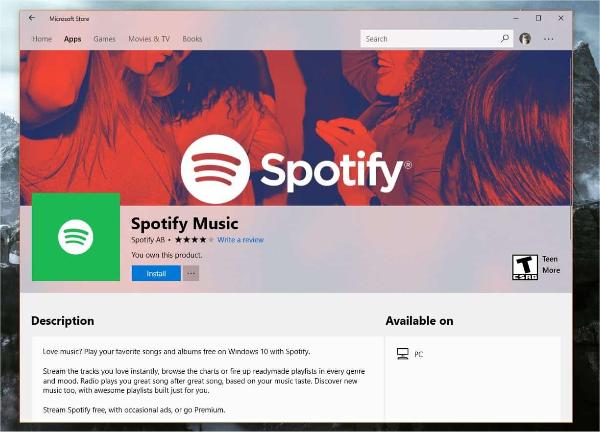
Solution #6. Vider le cache de l'application
La même chose avec d'autres applications, il y a aussi des données en cache qui sont accumulées par le Spotify application de temps en temps. C'est aussi une suggestion que vous nettoyiez votre Spotify cache de l'application. Découvrez ces étapes que vous devez faire.
Étape 1. Sur votre téléphone mobile, lancez le Spotify application. Pour accéder aux "Paramètres" de l'application, appuyez simplement sur l'icône en forme d'engrenage en haut de votre écran.
Étape 2. Faites défiler vers le bas jusqu'à ce que vous voyiez l'option "Stockage". La quantité de SpotifyLes données du cache de seront affichées ici. Appuyez simplement sur l'option "Supprimer le cache" pour enfin l'effacer.

Ces solutions pour résoudre le problème ne sont que quelques-unes des solutions de contournement les plus courantes que vous pouvez appliquer pour résoudre ce problème. Il y en a peut-être plus là-bas. Cependant, si vous êtes une personne qui préfère éviter le dilemme plutôt que de le résoudre, vous devez trouver un moyen de le faire. Nous avons ces informations dans la partie suivante !
Partie 3. La meilleure façon d'éviter le commun Spotify Problèmes de se produire
Lorsque vous utilisez le Spotify app sur votre appareil, vous pouvez trouver certains Spotify problèmes de jeu qui peuvent être super ennuyeux. Parfois, Spotify joue des chansons qui ne sont pas sur votre liste de lecture, Spotify s'ouvre au démarrage de l'appareil, ou Spotify bloqueur de publicité suce votre lecteur Web. En fait, cette section se concentrera sur vous donner un moyen d'éviter non seulement le Spotify problème de déconnexion aléatoire, mais aussi d'autres problèmes courants lors de l'utilisation Spotify ou diffusion en continu Spotify Chansons. Plutôt que d'appliquer plusieurs correctifs à chaque fois qu'un problème survient, pourquoi ne pas essayer de trouver un moyen d'éviter que les problèmes ne se reproduisent encore et encore ? Pourquoi ne pas apprendre comment vous pouvez télécharger Spotify Chansons?
C'est un fait connu que Spotify les chansons sont protégées par DRM mais cela ne vous empêche pas de les télécharger et de les conserver sur n'importe quel appareil que vous possédez. En fait, il existe d'excellentes applications comme TunesFun Spotify Music Converter cela peut vous aider à supprimer cette protection et même à vous aider à convertir des chansons vers des formats courants comme MP3. Après le téléchargement, vous pouvez tout écouter Spotify chansons hors ligne même si vous n'avez pas de Spotify Abonnement Premium.
Cet outil est suffisamment fiable et fiable pour que vous puissiez être assuré que vous obtiendrez les meilleurs résultats (la qualité d'origine des chansons et leurs informations de métadonnées seront préservées). Si vous souhaitez essayer à quel point le TunesFun Spotify Music Converter c'est-à-dire que vous pouvez utiliser le guide ci-dessous lors de la conversion et du téléchargement Spotify chansons qui l'utilisent.
Étape 1. Complétez tous les besoins d'installation de l'application, installez-la, puis lancez-la ensuite. Sur l'écran principal, ajout de Spotify les chansons peuvent être faites via le processus de glisser-déposer.

Étape 2. Sélectionnez un format de sortie à utiliser et définissez l'emplacement du dossier de sortie dans lequel vous souhaitez enregistrer les fichiers convertis.

Étape 3. Appuyez sur le bouton "Convertir" qui se trouve en bas de l'écran pour déclencher l'application pour démarrer la transformation des chansons téléchargées. La suppression de la protection des chansons se produira également en même temps.

Une fois le processus terminé, vous pouvez localiser le fichier transformé Spotify chansons dans le dossier de sortie que vous avez défini à la deuxième étape. Sans le Spotify application ou un plan d'abonnement, vous pouvez écouter librement votre Spotify favoris!
Partie 4. Résumé
La Spotify Le problème de déconnexion aléatoire est l'un des dilemmes courants auxquels sont confrontés plusieurs Spotify utilisateurs. Heureusement, il existe des tas de solutions de contournement pour résoudre ce problème. Mais si vous êtes quelqu'un qui souhaite éviter que de tels problèmes ne se reproduisent, téléchargez votre Spotify favoris est la clé! Faites-le via d'excellentes applications comme le TunesFun Spotify Music Converter!
Laissez un commentaire